다른 전자 메일 계정을 웹용 Outlook 계정에 연결한 경우 해당 주소에서 전자 메일을 보내도록 선택할 수 있습니다. 예를 들어 웹용 Outlook 계정으로 전송된 메시지를 수신하지만 Gmail 주소를 사용하여 회신할 수 있습니다.
이렇게 하려면 다른 전자 메일 계정을 웹용 Outlook 계정에 연결해야 합니다. 자세한 내용은 웹용 Outlook에서 전자 메일 계정 연결을 참고하세요.
참고: 지침과 일치하지 않는 경우 웹용 Outlook의 이전 버전을 사용하고 있을 수 있습니다 클래식 웹용 Outlook에 대한 지침을 참조하세요.
다른 전자 메일 주소에서 전자 메일 보내기
-
작성 창에서

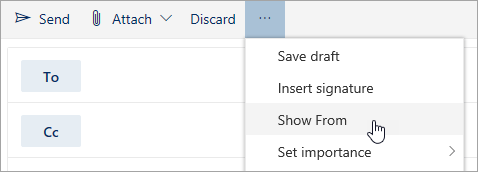
-
보낸 사람을 선택하고 사용할 전자 메일 주소를 선택합니다.
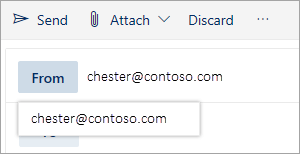
클래식 웹용 Outlook에 대한 지침
다른 전자 메일 주소에서 전자 메일 보내기
-
작성 창에서

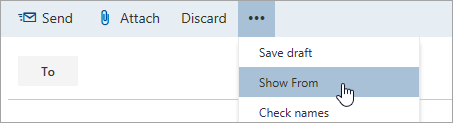
-
보낸 사람을 선택하고 사용할 전자 메일 주소를 선택합니다.
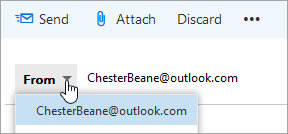
기본 회신 주소 변경
-
페이지 맨 위에서

-
옵션 창의 메일 > 계정에서 연결된 계정을 선택합니다.
-
기본 회신 주소 변경을 선택합니다.
-
드롭다운 목록에서 주소를 선택한 다음 저장을 선택합니다.










